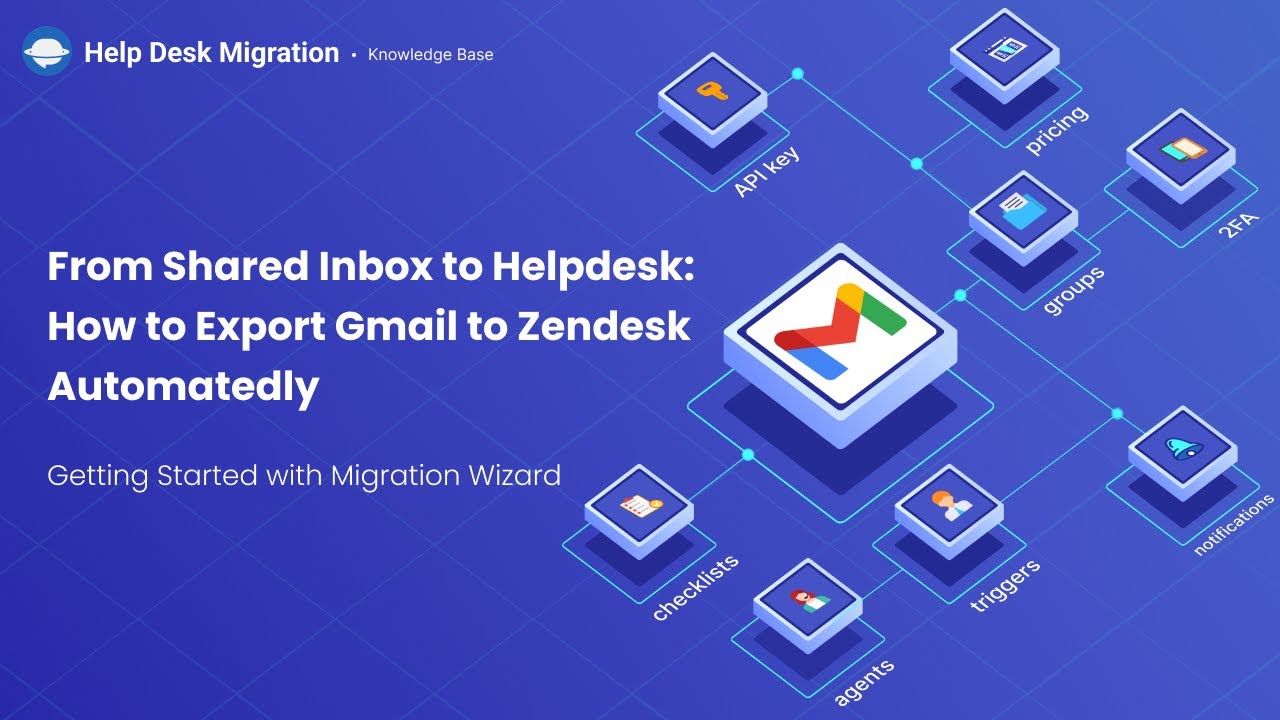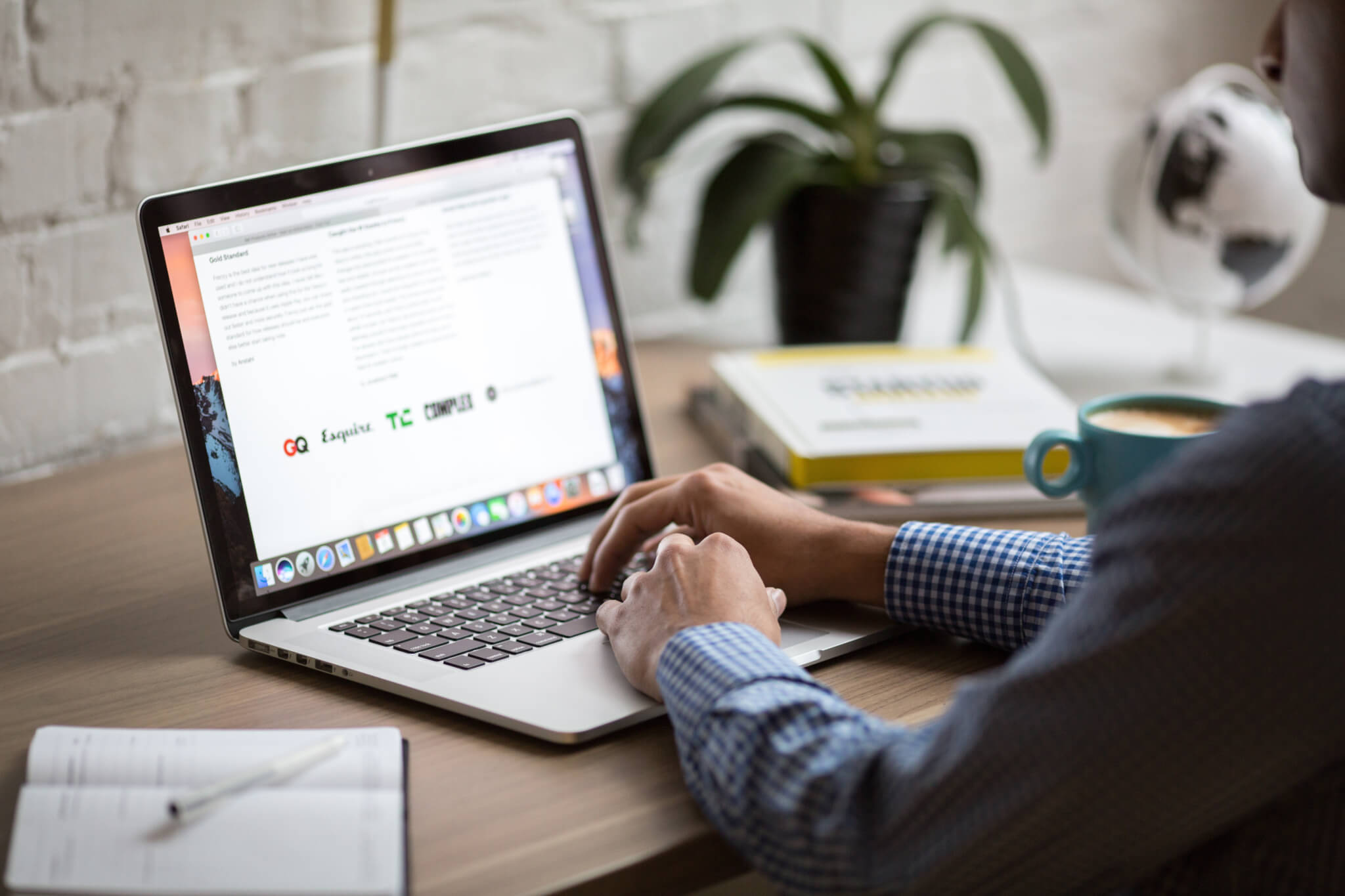Help Desk Migration segue padrões rigorosos de segurança, incluindo conformidade SOC 2 Tipo II e SOC 3. O Migration Wizard está totalmente em conformidade com o GDPR, oferece suporte HIPAA com um BAA assinado e processa pagamentos através do PayPro Global, um provedor PCI Nível 1. A plataforma funciona em uma infraestrutura segura da AWS alinhada com padrões importantes, como ISO 27001 e PCI DSS.
Medidas de segurança incluem criptografia de ponta a ponta, conexões apenas HTTPS, autorização OAuth 2.0, gerenciamento de chaves AWS KMS, proteção Cloudflare WAF e ambientes AWS isolados e monitorados. Cada migração ocorre em um espaço segregado, e os funcionários seguem controles de acesso rigorosos. Os usuários se beneficiam de painéis em tempo real, monitoramento proativo, suporte com SLA garantido e uma página pública de status.
Os dados são excluídos automaticamente após 30 dias de inatividade, com certificados disponíveis mediante solicitação.
O Help Desk Migration é verificado pelo Google para transferências de dados sem complicações, e o Migration Wizard fornece uma maneira confiável de exportar contatos do Gmail para CSV.
Está pensando em exportar emails do Gmail para CSV? Este guia ajudará você a fazer isso facilmente.
Exportando Dados do Gmail Usando o Serviço de Migração de Help Desk
Replicar seus e-mails do Gmail para CSV ou outras plataformas suportadas. Como isso funciona? É bastante simples . Acesse nosso Assistente de Migração e conecte o Gmail como sua plataforma de origem.
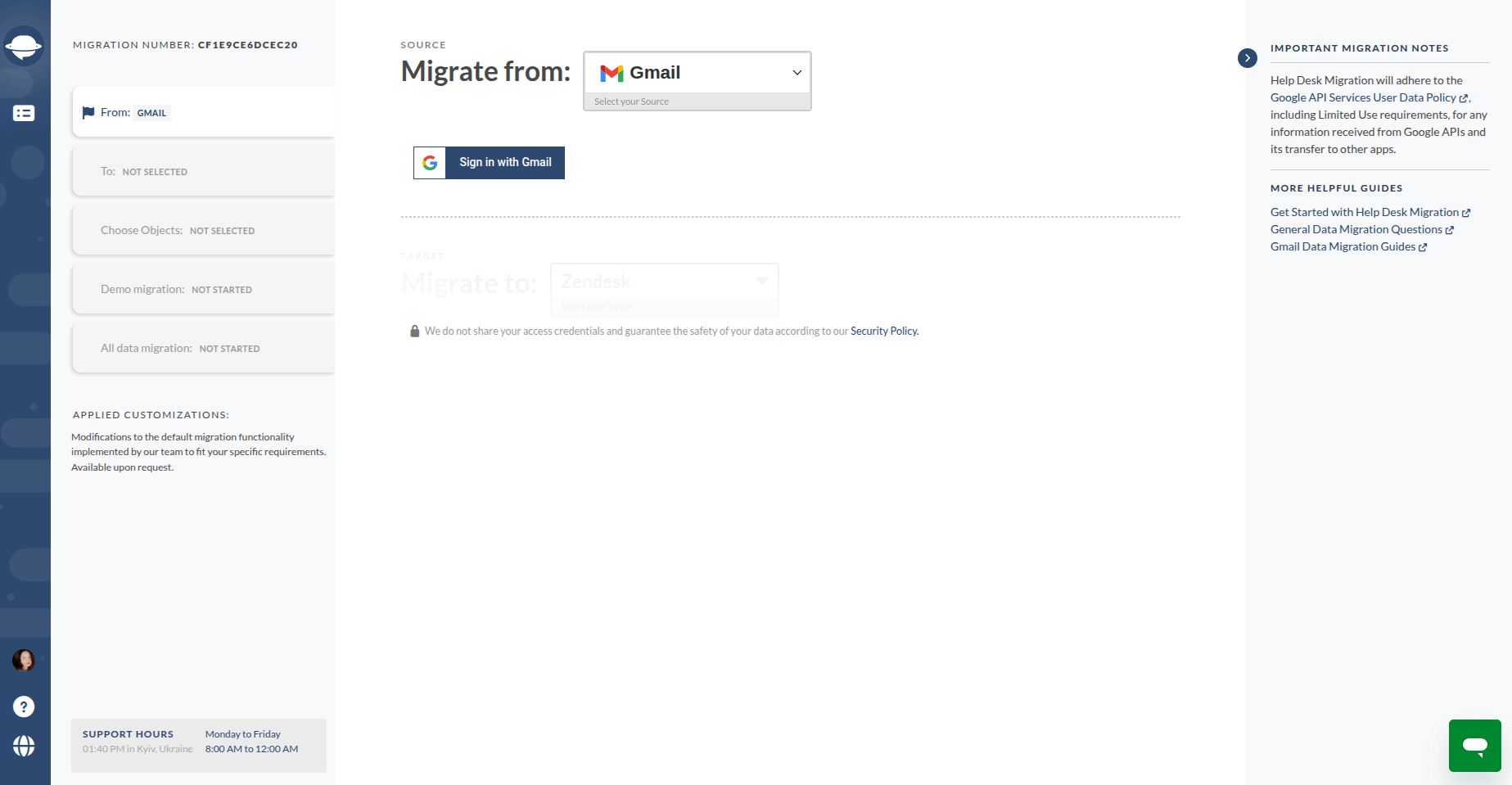
Escolha o CSV como sua plataforma de destino . Seu objetivo final é migrar os e-mails do Gmail para o formato CSV.
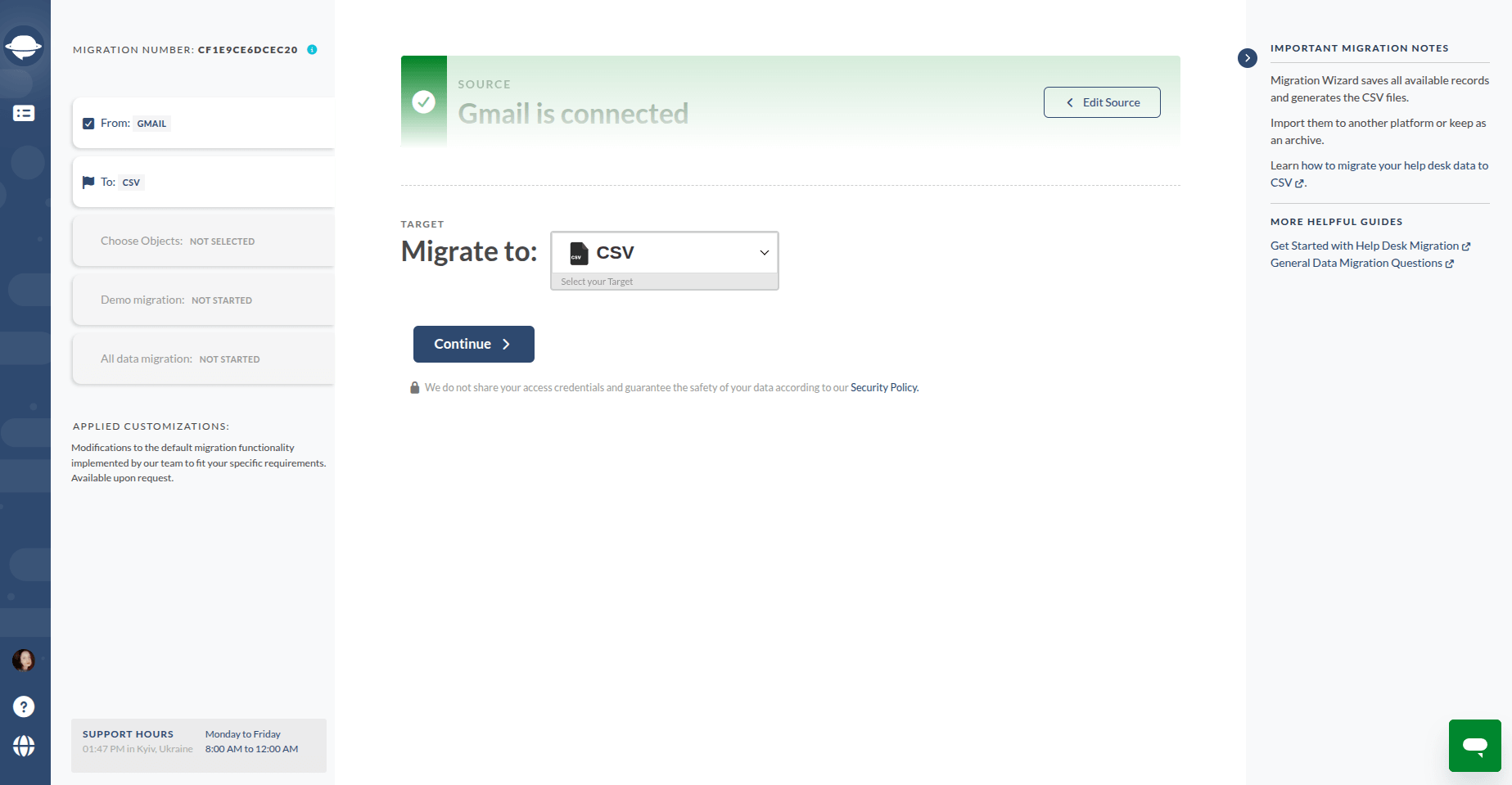
Selecione quais dados do Gmail mover . Tenha em mente que se os e-mails do Gmail estiverem sendo movidos para CSV, usuários e contatos virão junto para a jornada.
Mapeie seus campos de e-mail . Mapear seus campos de e-mail garante que seus dados se alinhem suavemente durante a transição. Depois, clique no botão "Continuar" para iniciar uma Migração de Demonstração .
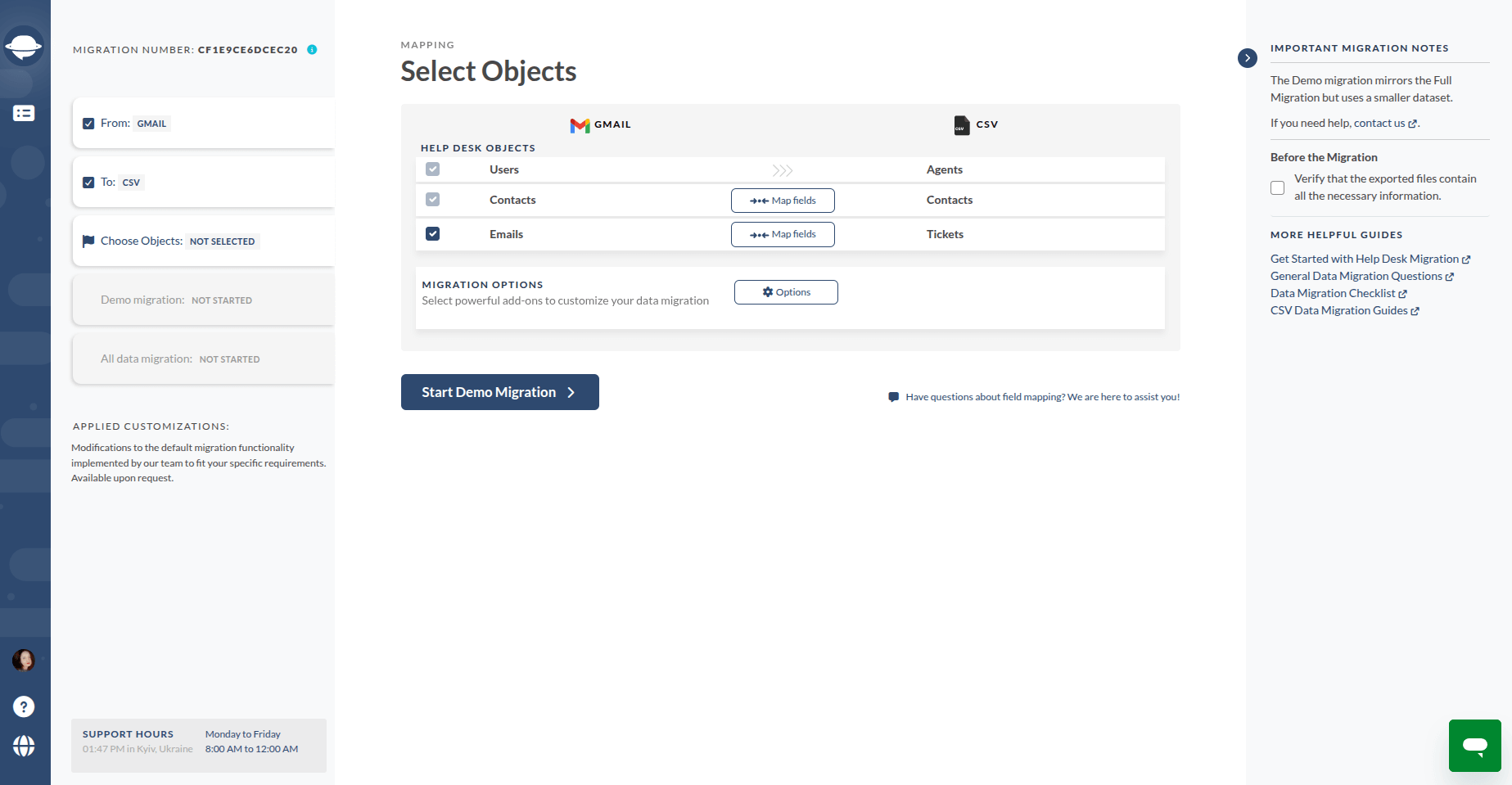
A duração do processo de migração varia com base no tamanho da sua caixa de correio. Tenha paciência e logo seus e-mails do Gmail serão transformados e estarão prontos para uso.
Com nosso Assistente de Migração, o processo de exportação do Gmail pode levar algum tempo, mas vale a pena esperar. Seus dados do Gmail estão embalados com segurança e prontos para serem usados.

Clientes de email não são mais a principal ferramenta de comunicação empresarial. Soluções modernas de help desk agora oferecem recursos avançados que frequentemente superam o email tradicional na gestão de atendimento ao cliente, tornando-as essenciais em diversos setores. Para desbloquear totalmente essas capacidades, migrar os dados antigos do Gmail é crucial.
O CSV é o formato universal que garante integração tranquila com a maioria das plataformas de help desk. Com o Migration Wizard, você pode exportar contatos do Gmail para CSV de forma simples, automatizando a transferência de seus emails, contatos e usuários do Gmail para qualquer help desk ou service desk de sua escolha.
Por que Exportar E-mails do Gmail para CSV
Exportar e-mails do Gmail para CSV não é apenas um truque técnico; é uma jogada estratégica. Pense nisso como criar uma duplicata de seus e-mails diretamente no seu computador, prontamente acessível sempre que precisar deles. Mas qual é a motivação por trás disso?
- Backup Seguro de Dados: Considere-o sua apólice de seguro de e-mail. Exportar e-mails do Gmail para arquivos CSV garante um backup seguro de suas mensagens, protegendo contra possíveis perdas de dados. Além disso, acessar esses arquivos CSV é fácil sempre que surgir a necessidade.
- Otimizar Armazenamento: Diga adeus ao aperto nos 15 GB! Ao exportar, você está liberando seu espaço de armazenamento fornecido pelo Google. O resultado? Uma experiência de Gmail mais rápida e suave, sem atrasos.
- Autoestrada de Insights de Dados: A estrutura organizada dos arquivos CSV facilita a análise de dados. Mergulhe em suas conversas por e-mail, descubra insights valiosos e identifique padrões que você poderia ter perdido de outra forma. É como ter um microscópio de dados à sua disposição.
- Criar um Arquivo: Imagine ter um cofre organizado com seu histórico de e-mails. Exportar para CSV cria exatamente isso – um ponto de referência para o futuro. Não mais procurar por e-mails antigos; todos estão lá ao alcance dos seus dedos.
- Compatibilidade com Excel: Arquivos CSV e Excel? São uma combinação perfeita. Esses arquivos se integram perfeitamente ao Excel como planilhas, prontos para sua magia de dados. E como bônus, você pode acessá-los offline quando o Gmail estiver indisponível.
- Migração de Dados: CSV não é apenas um formato estático; é seu bilhete para transições suaves entre diferentes plataformas de suporte. Migrar dados de e-mail se torna fácil, elevando seu jogo de suporte.
Qual é a Melhor Maneira de Exportar Seus Dados do Gmail
Não se preocupe, a exportação de dados certamente será tranquila com a ferramenta certa. Aqui estão algumas opções a considerar.
Breve Revisão do Google Takeout
Essa ferramenta é frequentemente usada para mover grandes coleções de imagens, liberar espaço no Google Drive, exportar favoritos, transferir arquivos para outros serviços de nuvem ou migrar postagens de blog para uma nova plataforma.
Em segundo lugar, arquivos muito grandes podem ser baixados apenas parcialmente. Em terceiro lugar, se você perder o acesso à internet, qualquer progresso feito será perdido e você terá que começar do zero.
Veredito
Há uma série de limitações que impediriam você de obter todos os registros relacionados ao serviço de atendimento ao cliente.
Visão Geral da Exportação Rápida de Dados
Os administradores também podem solicitar que os usuários individuais baixem seus próprios dados. Mas há um detalhe: isso só funcionará se cada usuário tiver seu Google Takeout ativado.
E você terá que buscar a assistência do Suporte do Google Cloud se estiver lidando com mais de 1.000 usuários. Se você perder seus privilégios de super administrador, qualquer processo de exportação será automaticamente cancelado.
Veredito
A ferramenta exige que você faça com que cada usuário ative o Google Takeout, e o número de seus usuários tornará o processo complicado.
Visão Geral da Migração de Serviço de Atendimento ao Cliente
Embora você possa exportar ou baixar os arquivos com sucesso usando uma ferramenta de exportação de dados do Google, ainda há o mapeamento de dados para se preocupar. A migração de dados do Gmail é frequentemente um processo longo cheio de problemas, incluindo formatos incompatíveis, dados mapeados incorretamente e registros ausentes.
Você pode criar arquivos de backup ao exportar os dados do Gmail pois a ferramenta suporta arquivos CSV.
Com o Assistente de Migração, você pode exportar a partir de usuários do Gmail, contatos, e-mails, IDs, assuntos, tags. Além disso, você pode adicionar uma nova tag aos e-mails para que seja mais fácil analisá-los ou encontrá-los no seu software de help desk após a importação.
O aplicativo de Migração de Serviço de Atendimento ao Cliente passou por uma rigorosa revisão e recebeu aprovação da equipe do Google. Tudo o que você precisa fazer é conectar sua conta do Google ao Assistente de Migração, e você pode configurar facilmente a exportação de seus dados do Gmail.
A Help Desk Migration oferece a filtragem de e-mails por pastas do Gmail apenas em uma migração personalizada. (Confira a história de sucesso de como essa personalização foi fornecida.)
Veredito
Exportação automatizada do Gmail diretamente para uma plataforma de help desk juntamente com mapeamento. O serviço de migração suporta muitas plataformas, incluindo as mais populares como Zendesk, Freshdesk e Jira Service Management.
Por Que Você Deve Escolher o Serviço de Migração Automatizada?
Migração de Help Desk: Verificado e Confiável pelo Google
Primeiro, a Migração de Help Desk obteve a verificação do Google por suas suaves capacidades de migração de dados; o Assistente de Migração é uma solução confiável para exportar o Gmail para CSV. E aqui está a cereja no topo do bolo: a integridade do seu e-mail permanece intocada. Estamos sempre fazendo cópias e enviando essas cópias para um arquivo - seus e-mails preciosos permanecem intactos.
Opções de Plataforma e Formato Sem Restrições
Precisa de opções? Nós as temos. Você tem as rédeas quando se trata de mover conteúdo específico, e-mails inteiros ou apenas endereços. Sua migração, do seu jeito.
Preços que Fazem Sentido
E aqui está o grande final: um sistema de preços que mantém as coisas simples. Pague com base no número de mensagens de e-mail que você está transferindo - sem surpresas, sem custos extras sorrateiros e definitivamente sem requisitos de dados misteriosos. Tudo se trata dos seus registros, sem amarras.
Coisas para Lembrar ao Mover Mensagens de E-mail
Relocar suas mensagens de e-mail, seja por meio de arquivos CSV ou pelo método de encaminhamento um a um, requer paciência. Transferir dados da sua Conta do Google não é uma tarefa rápida, então aqui está o que você deve ter em mente:
- É uma Maratona, Não uma Corrida. Mover dados leva tempo, então esteja preparado para uma jornada. Para se manter organizado, considere usar uma planilha do Google. Embora possa não ser a solução perfeita, ela ajuda você a gerenciar o processo e permite pausar sua migração de e-mail e retomar de onde parou.
- Sua Conta do Gmail é Diversificada. Sua conta do Gmail contém uma grande variedade de registros de contatos, detalhes de mensagens e muito mais. Estes são dados valiosos que você não deve abandonar. Se suas operações dependem muito do seu endereço de e-mail pré-migração, certifique-se de preservar esses dados. É crucial para a eficiência da sua equipe de suporte ao cliente.
- Ao Evitar Dores de Cabeça Futuras. Pense em cenários potenciais. Imagine uma situação em que a conformidade com o GDPR é essencial e você precisa recuperar arquivos ou tipos de dados específicos. Se sua transferência de dados teve solavancos, você pode se encontrar em um dilema demorado - peneirando e-mails antigos, baixando e entregando. Não é uma experiência agradável.
É por isso que baixar sua conta do Gmail em sua totalidade é essencial. Mover todo o seu histórico de e-mails economizará tempo e preservará seu nível de serviço. A migração de dados de e-mail é um processo deliberado, então leve seu tempo, utilize ferramentas de rastreamento como planilhas e garanta que sua conta do Gmail faça a transição suavemente. Seu histórico de e-mails é um ativo, não algo para deixar para trás. Pense estrategicamente, economize tempo e melhore seu serviço.
Vamos Mover Suas Mensagens do Gmail Juntos
Nossa jornada conclui por hoje. Como você testemunhou, as capacidades de exportação do Gmail têm seus limites - e com razão, considerando o foco de crescimento de sua plataforma. Mas não se preocupe, porque nossa solução varre essas limitações para o lado. Se você está procurando uma maneira sólida de exportar mensagens do Gmail para CSV, não procure mais.
Tem perguntas? Não hesite em nos deixar uma mensagem. Estamos aqui para esclarecer qualquer confusão, fornecer orientação e oferecer soluções.
Perguntas Frequentes
- Clique no menu no canto superior direito.
- Ao entrar em Contatos do Gmail, você verá uma série de contatos disponíveis para exportação. Escolha seus VIPs, aqueles contatos que você deseja incluir na lista de transferência. Localize o botão "Mais" (procure pelo trio de pontos) - clique nele. E lá está, a opção "Exportar", esperando seu sinal. Múltiplas escolhas de exportação estão disponíveis - Contatos Selecionados, Grupos e Todos os Contatos. Como você já fez a seleção anteriormente, escolha "Contatos Selecionados" e mantenha o ritmo.
- Selecione o formato do arquivo. Vamos explicar as opções disponíveis:
- CSV do Google: o mais adequado para suas necessidades de sistema de help desk. É como um passe dos bastidores para super-heróis do suporte.
- CSV do Outlook: Como o próprio nome sugere, é o parceiro especial do Outlook. Se você está em um mundo Outlook, este é o seu formato correspondente.
- Formato vCard: Uma escolha versátil - funciona em iPhones, dispositivos Android e até mesmo dispositivos vestíveis inteligentes. Versatilidade no seu melhor.
Lembre-se, o CSV do Google segue a rota Unicode para caracteres internacionais. O Outlook mantém sua codificação de caracteres padrão, deixando esses caracteres internacionais de fora.
- Passo 1. Acesse sua conta do Gmail pelo navegador do seu desktop.
- Passo 2. Encontre o e-mail ou tópico que deseja exportar.
- Passo 3. Clique nos três pontos "⋮". Eles estão localizados no lado direito do e-mail.
- Passo 4. Opte por "Baixar mensagem" para obter a saída do arquivo .eml.
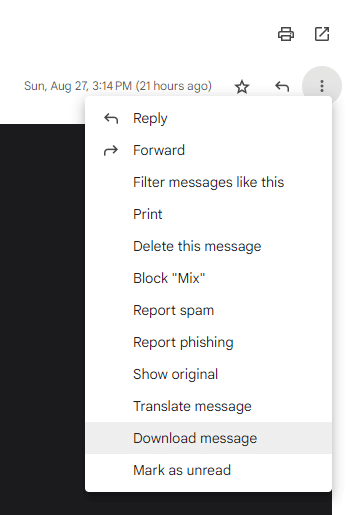
Alternativamente, você pode clicar no símbolo de impressão, "🖨️", no lado direito do e-mail. Opte por "Imprimir tudo" → Faça uma parada rápida em "Salvar como PDF" no destino → Finalize com "Salvar".
Você pode exportar os Contatos do Google em um arquivo CSV. Para fazer isso, você precisa acessar os Contatos do Google, clicar em Exportar e escolher CSV do Google.
Você pode exportar e-mails do Gmail para o Google Planilhas com a API. Ou você pode importar seus dados para CSV no Google Takeout. E então carregar os arquivos no Google Planilhas.